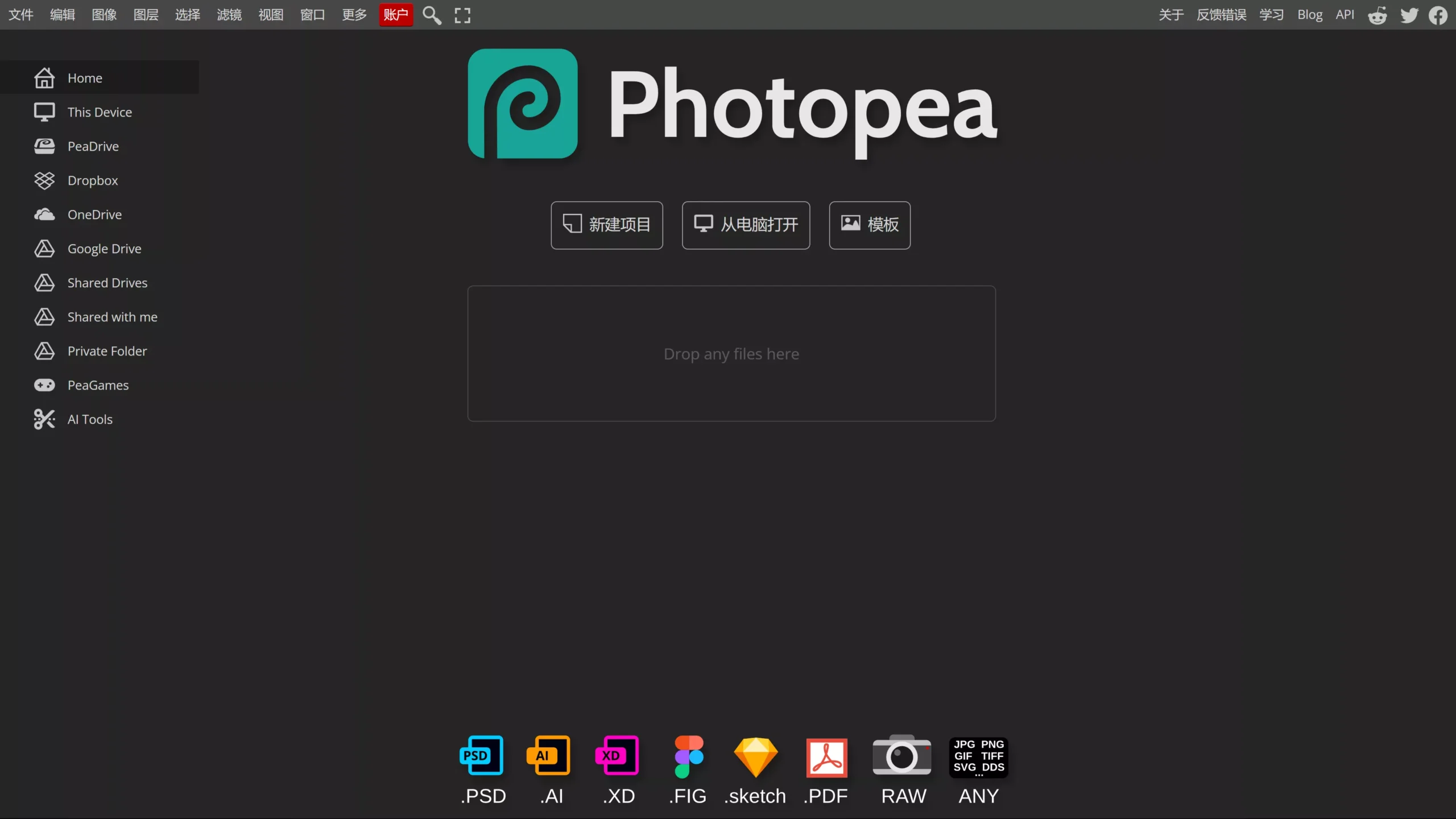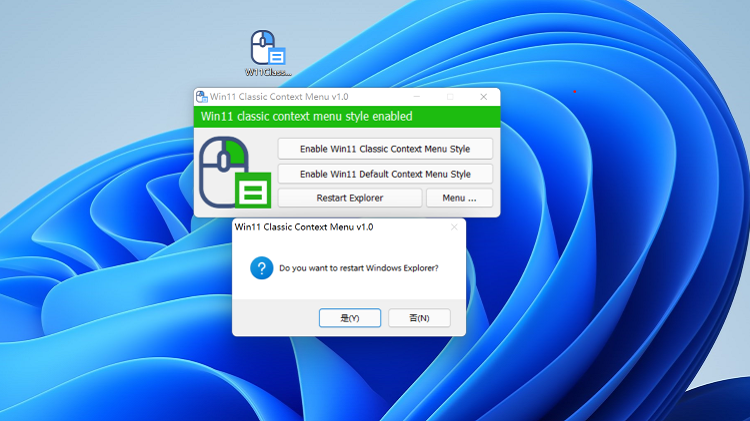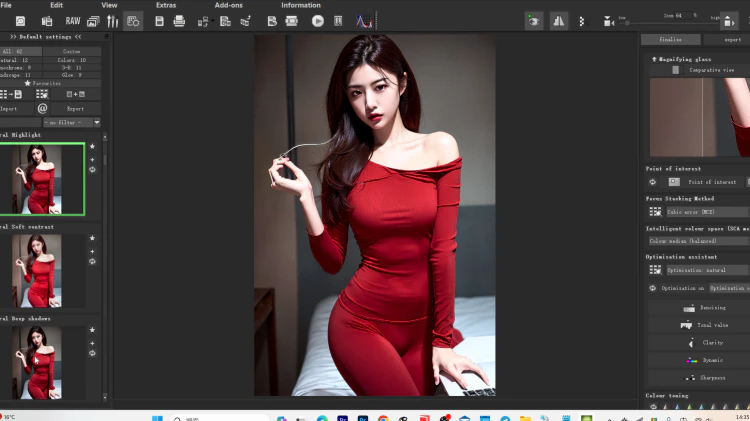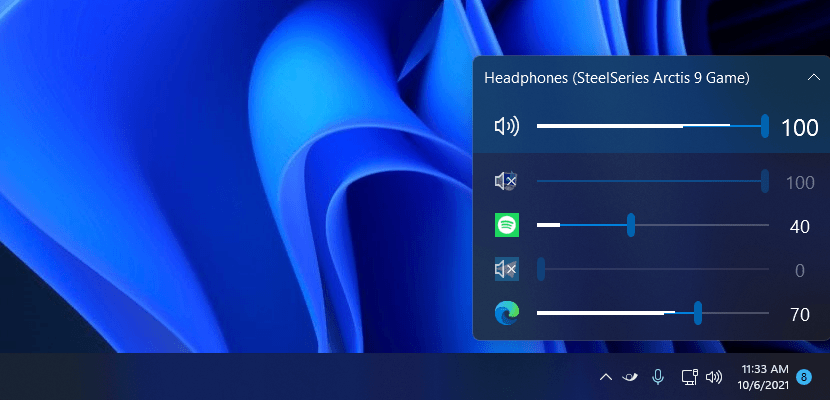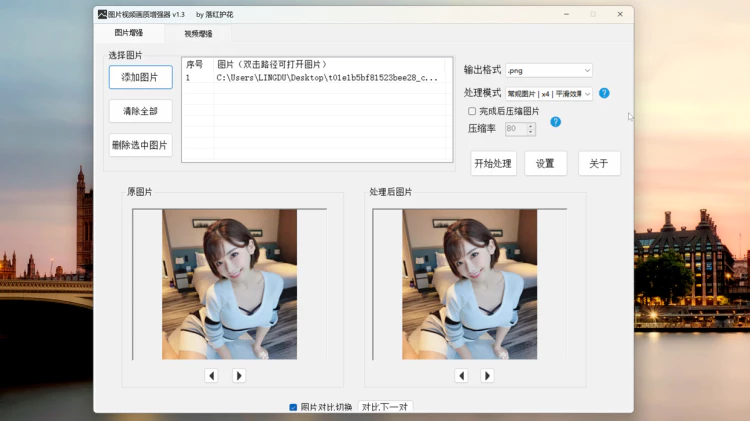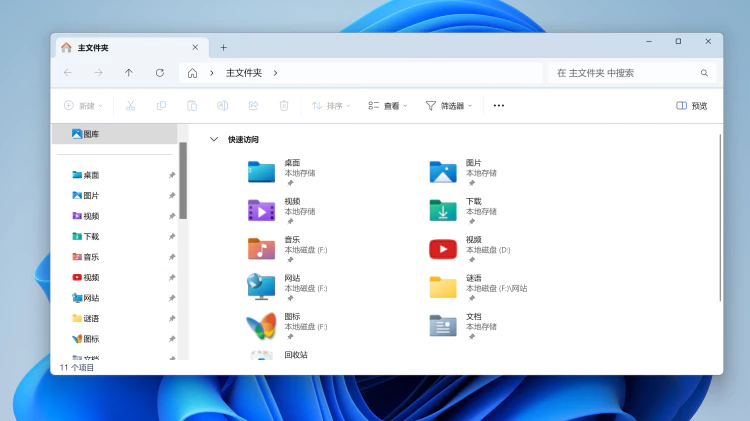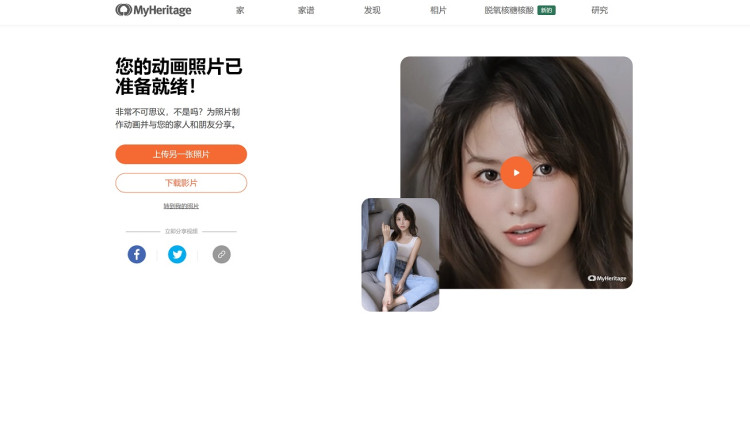Photopea 是一款基于Web打造的照片和图形编辑器。完全免费,兼容性极佳,可用于图像编辑,制作插图,网页设计或在不同图像格式之间进行转换。并且与所有现代Web浏览器兼容,包括Opera,Edge,Chrome和Firefox…
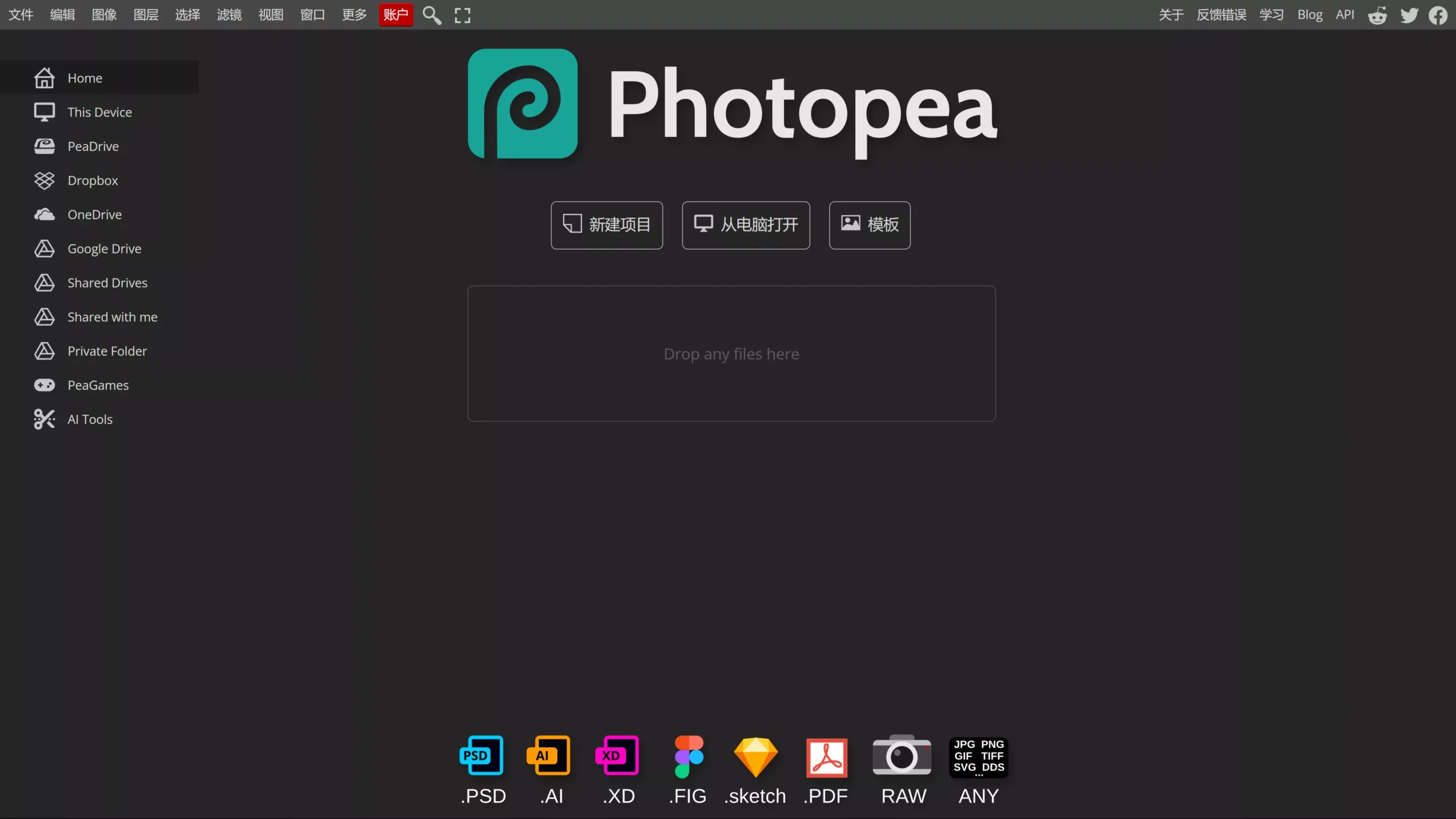
Photopea 官方链接:【点击前往】
Photopea 作为一款免费的在线图像编辑工具,功能强大,界面和操作方式与 Adobe Photoshop 相似。它支持多种图像格式,尤其擅长处理 PSD 文件,是 Photoshop 的一个轻量级替代品,适合网页设计、图像编辑、照片修复等工作。以下是 Photopea 的主要功能和使用技巧:
一、主要功能
-
多种文件格式支持
- Photopea 支持常见的图像格式,包括 PSD、XD、Sketch、PDF、JPG、PNG、GIF、SVG 等,甚至支持 Photoshop 的 PSD 文件,便于跨平台工作。
-
图层管理
- 支持完整的图层功能,包括图层的创建、删除、复制、合并、排序等,用户可以自由控制每个图层的内容,还可以进行图层组、蒙版等操作。
-
图像调整功能
- 提供丰富的图像调整选项,如亮度、对比度、曲线、色彩平衡、色相/饱和度、曝光度等,让用户对图像的颜色和对比度进行微调。
-
滤镜和效果
- 提供多种滤镜效果,如模糊、锐化、降噪等,还支持一些高级滤镜如高斯模糊、动态模糊等,方便快速增加艺术效果。
-
文本工具
- 支持添加和编辑文字,包括多种字体、样式、颜色和对齐方式,适合做标题、标注等文字内容。Photopea 还支持曲线文字,可以在不同路径上创建文字效果。
-
矢量工具
- Photopea 提供基本的矢量绘图工具,如钢笔、矩形、圆形、多边形等,可以创建矢量图形、路径和形状,这对网页设计和图标设计非常有用。
-
修复和克隆工具
- 包括修复画笔、克隆印章、污点修复、红眼消除等工具,可以修复照片中的瑕疵和缺陷,尤其适合照片修复和美容。
-
智能对象
- 支持智能对象功能,可以将图层转换为智能对象,在不破坏原始图像的前提下进行缩放、旋转等操作,还可以应用滤镜和效果。
-
选择工具
- 提供多种选择工具,包括矩形、椭圆形选择工具、多边形套索工具、快速选择工具、魔棒等,用于选择图像的特定区域以进行局部调整。
-
快捷键支持
- Photopea 支持多种快捷键,与 Photoshop 类似,用户可以快速操作常用功能,比如 Ctrl + Z 撤销、Ctrl + T 调整大小等,提升编辑效率。
-
历史记录功能
- 提供操作历史记录,可以随时返回到之前的某个步骤,方便对比和调整编辑结果。
二、使用技巧
-
在线编辑 PSD 文件
- Photopea 支持直接打开 PSD 文件进行编辑,可以轻松导入 Photoshop 文件并继续编辑,适合需要跨设备或不方便安装 Photoshop 的用户。
-
使用蒙版进行非破坏性编辑
- 通过图层蒙版,可以对图像进行局部调整而不破坏原始图层内容,适合制作渐变效果、修图等。
-
利用智能对象
- 将图层转换为智能对象后,可以进行多次无损编辑,比如缩放和旋转,并可随时回到原始大小。这对需要重复修改的图层非常有帮助。
-
快速选择和抠图
- 使用魔棒和快速选择工具,可以快速抠出背景复杂的主体,配合“选择并遮住”功能,可以进一步精细化选择区域边缘,适合抠图和背景替换。
-
多图层样式应用
- 可以为图层添加样式效果,如阴影、描边、内发光、渐变叠加等,使图像更具层次感和视觉效果,特别适合制作海报和社交媒体图片。
-
导出多种格式
- 编辑完成后,支持导出为多种格式,包括 JPG、PNG、SVG、GIF、PDF 等,适合不同用途的输出需求。同时支持多种质量和分辨率设置。
-
创建自定义快捷键
- 可以在设置中自定义快捷键,方便个人操作习惯,提升工作效率。
-
使用钢笔工具创建精确路径
- 钢笔工具可以帮助创建精准的路径和形状,适合进行复杂的抠图操作,特别是背景与主体边界清晰的图像。
-
保存为 PSD 以供日后编辑
- 编辑完成后可以保存为 PSD 文件,这样以后可以继续编辑,特别适合需要多次修改的项目。
-
快速应用滤镜
- Photopea 提供了快捷滤镜选项,可以对图像快速应用效果,比如模糊、噪点、像素化等,适合制作特效图片。
三、适合的应用场景
- 网页设计:Photopea 支持矢量工具和图层功能,可以轻松创建按钮、图标等网页元素。
- 社交媒体:快速创建社交媒体图片、封面、横幅等,并导出合适的分辨率。
- 照片修复:利用修复工具和克隆工具修复老照片或去除瑕疵。
- 日常图像编辑:简单的剪裁、调色、加文字等基础操作完全可以满足。
- 学习平面设计:如果刚开始学习 Photoshop,可以使用 Photopea 来练习,因为它的界面和操作与 Photoshop 相似。
Photopea 是一款功能强大、灵活、无需安装的在线图像编辑工具,非常适合需要随时随地进行图像编辑的用户,同时也为 Photoshop 用户提供了一个轻便的替代选择。
THE END